 Tutorial Perkakasan
Tutorial Perkakasan
 Berita Perkakasan
Berita Perkakasan
 25 Ciri Baharu yang Mungkin Anda Terlepas dalam watchOS 11
25 Ciri Baharu yang Mungkin Anda Terlepas dalam watchOS 11
25 Ciri Baharu yang Mungkin Anda Terlepas dalam watchOS 11
Apple minggu lepas melancarkan watchOS 11, kemas kini perisian utama terkini untuk model Apple Watch yang serasi, serta Apple Watch Series 10 baharu dan versi hitam Apple Watch Ultra generasi kedua, kedua-duanya disertakan dengan watchOS 11 pra-pasang. Ciri watchOS 11 baharu termasuk kemas kini Workout dan Activity Ring, apl Vitals, muka jam baharu dan banyak lagi.

Dalam artikel ini, kami telah menyenaraikan 25 ciri dan penambahbaikan dalam perisian jam tangan pintar baharu Apple, yang kebanyakannya mungkin telah berada di bawah radar anda. Perlu diingat bahawa watchOS 11 memerlukan Apple Watch Siri 6 atau lebih baharu dan iPhone XS atau lebih baharu dengan iOS 18.
1. Mahkota Digital untuk Pemberitahuan
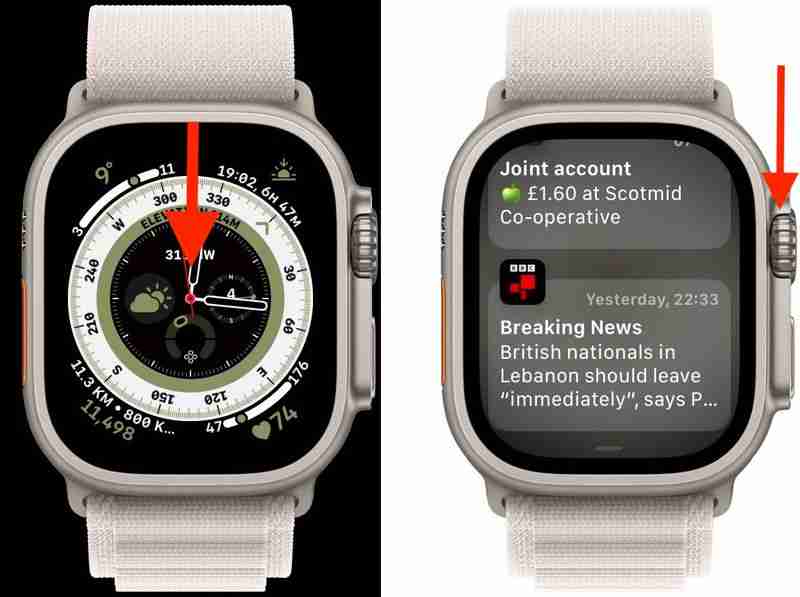
Sebelum ini dalam watchOS 10, anda perlu meleret ke bawah pada muka jam tangan Apple Watch anda untuk melihat pemberitahuan, yang ditunjukkan oleh titik merah di bahagian atas daripada skrin. Kaedah ini masih berfungsi dalam watchOS 11, tetapi kini anda boleh memusingkan Digital Crown ke bawah untuk mendedahkannya dan menatal dengan cepat.
2. Daftar Masuk

Daftar Masuk membolehkan anda memberitahu rakan atau orang tersayang secara automatik apabila anda tiba di destinasi. Apple memperkenalkan Daftar Masuk pada iPhone dalam iOS 17, tetapi ia tidak dipaparkan dalam kemas kini watchOS 10 tahun lepas untuk Apple Watch. Syukurlah, Apple telah membetulkan peninggalan dalam watchOS 11, dan kini anda boleh memulakan Daftar Masuk daripada Mesej dengan memasukkan destinasi atau masa ketibaan anda (melalui butang +). Lebih-lebih lagi, anda boleh memulakan Daftar Masuk apabila melakukan senaman luar, yang berguna jika anda akan berlari selepas gelap.
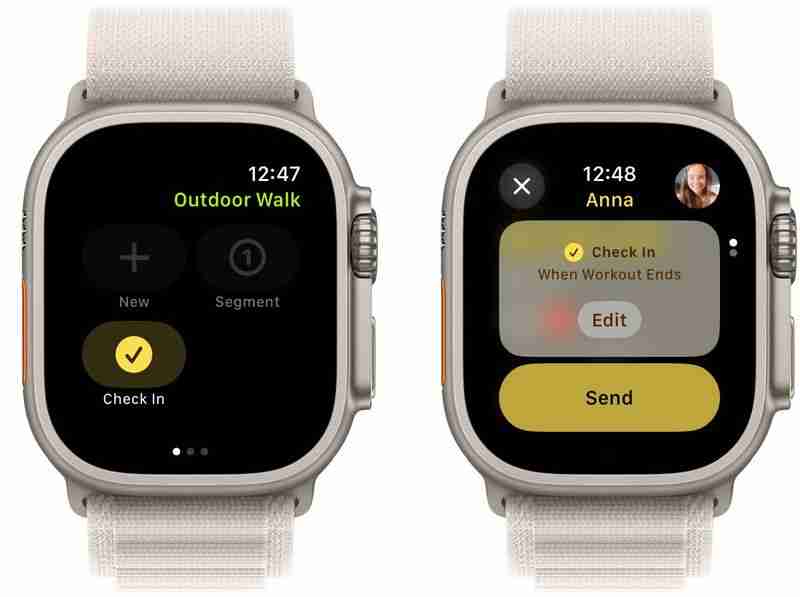
Apabila anda mula senaman dalam apl Latihan, leret ke kanan untuk mendedahkan pilihan Mula/Jeda, Baharu dan Segmen. Di bawah ini, anda akan menemui pilihan Daftar Masuk baharu. Apabila memulakan Daftar Masuk, anda akan diminta untuk menentukan bila anda perlu digesa untuk Daftar Masuk dengan seseorang – apabila anda tiba di rumah, selepas pemasa atau apabila senaman tamat.
3. Jeda Dering Aktiviti
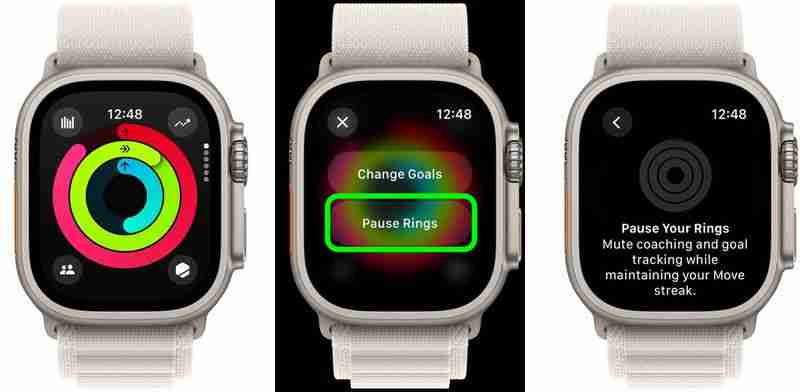
Apple Watch kini membolehkan anda menjeda matlamat aktiviti anda jika anda perlu berehat. Ketik paparan Dering Aktiviti utama pada Apple Watch anda, dan anda akan melihat pilihan Jeda Dering baharu yang meredam latihan dan penjejakan matlamat sambil mengekalkan rentetan Move anda. Oleh itu, jika anda menyasarkan untuk satu coretan dan sesuatu yang tidak dijangka meningkatkan usaha anda (jika anda jatuh sakit, contohnya) anda boleh menjeda penjejakan tanpa kalah dan perlu memulakan semula. Pilihan jeda termasuk untuk hari ini, selama seminggu, sehingga bulan depan dan tersuai (anda boleh menjeda deringan anda sehingga 90 hari).
4. Muka Jam Baharu
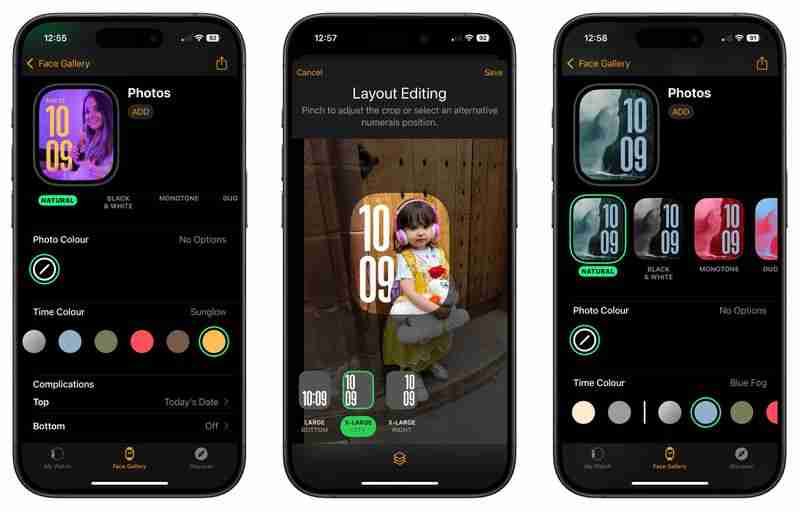
Wajah jam tangan Photos telah direka bentuk semula dalam watchOS 11 dan kini boleh mencari foto dalam pustaka anda, menganalisisnya menggunakan pembelajaran mesin dan memilih gubahan, pembingkaian dan kualiti imej terbaik untuk jam tangan anda. Anda juga boleh menyesuaikan saiz masa dan reka letak (termasuk komplikasi), serta memilih fon kegemaran anda.

Di tempat lain, terdapat dua muka jam tambahan dalam watchOS 11: Fluks dan Refleksi. Fluks bertukar warna apabila garis mendatar yang mewakili dail saat bergerak ke atas skrin dan menukar gaya nombor dengan setiap minit baharu. Sementara itu, Refleksi boleh ditukar antara gaya bulat dan skrin penuh. Muka jam tangan tidak menyokong komplikasi, tetapi ia kelihatan kemas.
5. Segerakkan Peta untuk Ditonton
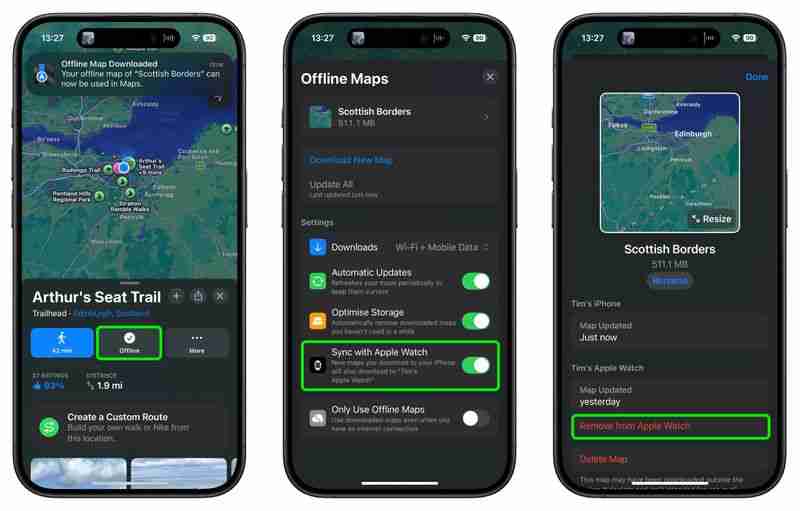
Dalam iOS 18, apl Peta menampilkan rangkaian denai terperinci dan pendakian, termasuk semua 63 taman negara A.S.. Jika anda menambah denai, mendaki atau laluan tersuai ke Perpustakaan peta anda dan memuat turunnya ke iPhone anda untuk kegunaan luar talian, anda juga boleh memilih untuk menyegerakkannya ke Apple Watch anda, di mana anda akan mendapat arah belokan demi belokan.
6. Schnellmenü der Aktionstaste

In den Einstellungen können Sie der Aktionstaste verschiedene Funktionen zuweisen, aber in watchOS 11 können Sie dies auch einfach durch langes Drücken der Aktion tun Taste.
Dadurch wird ein Menü angezeigt, das Training, Stoppuhr, Wegpunkt, Backtrack, Tauchgang, Taschenlampe, Verknüpfung, Sprachnotiz, Übersetzen, Barrierefreiheit und Musik erkennen umfasst. Wenn Sie eine Funktion auswählen, wird diese automatisch der Taste zugewiesen, sodass sie beim nächsten Drücken funktioniert.
7. Trainingsaufwand
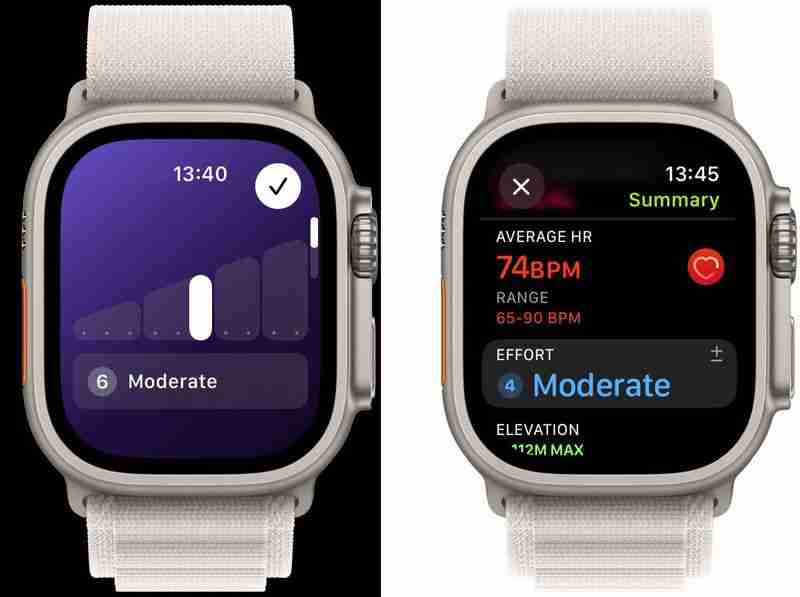
Nach Abschluss der meisten Cardio-Workouts in der Workout-App erhalten Sie eine Aufforderung, Ihren Aufwand zu bewerten oder Ihren geschätzten Aufwand zu bearbeiten und anzugeben, wie Du hast hart trainiert. In jede Bewertung fließen Ihr Tempo, Ihre Höhe, Ihre Herzfrequenz und persönliche Daten wie Alter, Größe und Gewicht ein. Die Aufwandsmetrik wird verwendet, um Ihre Trainingsbelastung im Zeitverlauf zu berechnen (siehe unten). Wenn Sie Ihre Anstrengung nicht bewerten möchten, schalten Sie den Anstrengungserinnerungsschalter aus, den Sie unter Einstellungen ➝ Training finden.
8. Trainingsbelastung
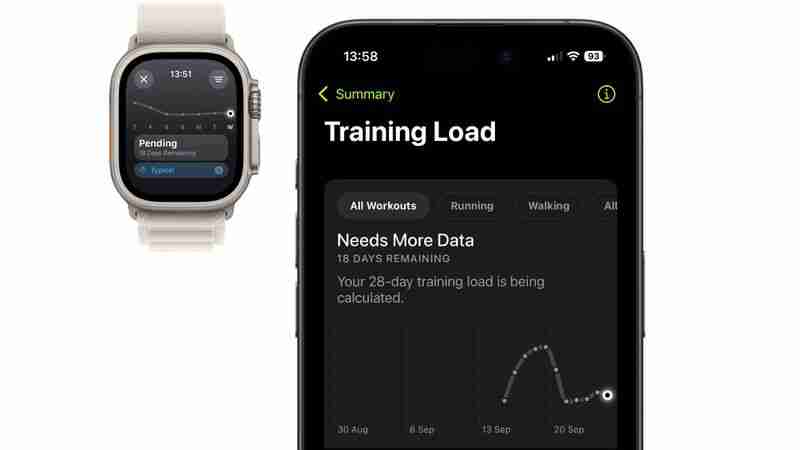
Die neue Trainingsbelastungsfunktion vergleicht die Intensität (berechnet anhand der Aufwandsmetrik) und Dauer Ihrer Trainingseinheiten in den letzten sieben Tagen mit Ihrer Leistung in den letzten 28 Tagen durchgeführt. Anschließend wird Ihre aktuelle Trainingsbelastung auf einer Skala von deutlich darunter bis deutlich darüber klassifiziert – um Ihnen zu helfen, die relative Belastung Ihres Körpers zu verstehen und zu entscheiden, ob sie nachhaltig ist.
Die Trainingsbelastung wird auch mit Ihren nächtlichen Vitalwerten abgeglichen (siehe Funktion Nummer 19), um Ihnen eine bessere Vorstellung davon zu geben, ob Sie zu wenig oder zu viel trainieren. Sie können Ihre Trainingsbelastung in der Aktivitäts-App überprüfen.
9. Musikerkennung
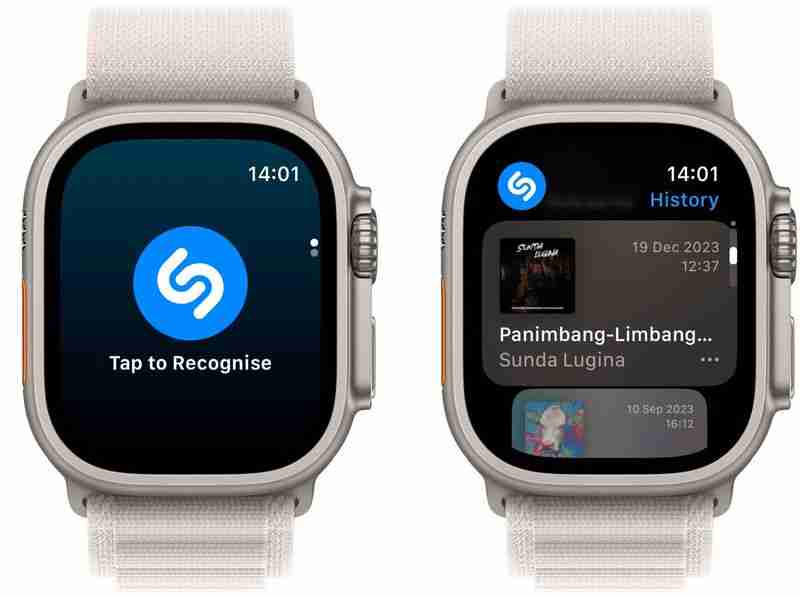
Shazam ist jetzt in watchOS 11 unter dem Namen „Musikerkennung“ vorinstalliert, wo Sie in der Umgebung abgespielte Songs identifizieren und auf zuvor erkannte zugreifen können Songs, die auf Ihrem iPhone synchronisiert werden. Es gibt auch eine Option zum Aktivieren der Musikerkennung im Smart Stack, wodurch die Musikerkennung zu einem vorgeschlagenen Widget wird, wenn in Ihrer Nähe Musik abgespielt wird.
10. Gezeiten-App
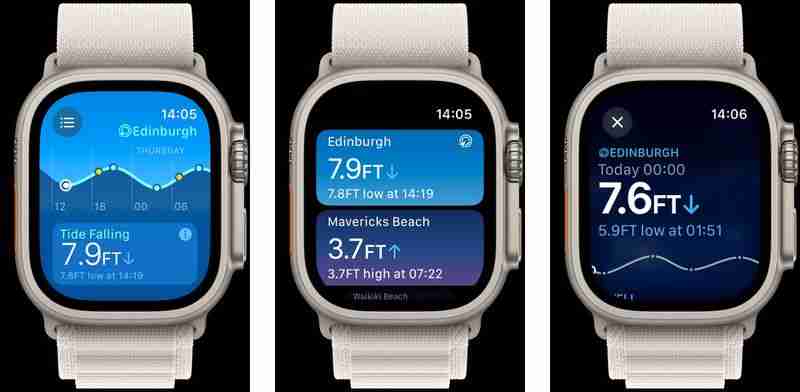
Mit der neuen Gezeiten-App können Sie den Zustand von über 115.000 Stränden auf der ganzen Welt für die nächsten sieben Tage überprüfen. Gleiten Sie mit Ihrem Finger über den Gezeitenmesser, um vorwärts in die Zukunft zu fließen. Sie können steigende, fallende, hohe und niedrige Gezeiten sowie das Wetter, Windgeschwindigkeit und -richtung, Sonnenaufgang, Sonnenuntergang, Wellenganghöhe und Intervalle zwischen Wellengang überprüfen. Es gibt eine Option zum Öffnen des Gezeitenstandorts in Karten und Wetter sowie ein Gezeiten-Widget, das Sie dem Smart Stack hinzufügen können.
11. Beenden Sie den Schlafmodus schneller

In früheren Versionen von watchOS mussten Sie die Digital Crown etwa drei Sekunden lang gedrückt halten, um den Schlafmodus zu verlassen. Diese Verzögerung fühlte sich an wie eine Ewigkeit mitten in der Nacht. Glücklicherweise müssen Sie in watchOS 11 nur die Digital Crown drücken und Ihr normales Zifferblatt wird sofort angezeigt.
12. Fehlende Trainingsminuten hinzufügen
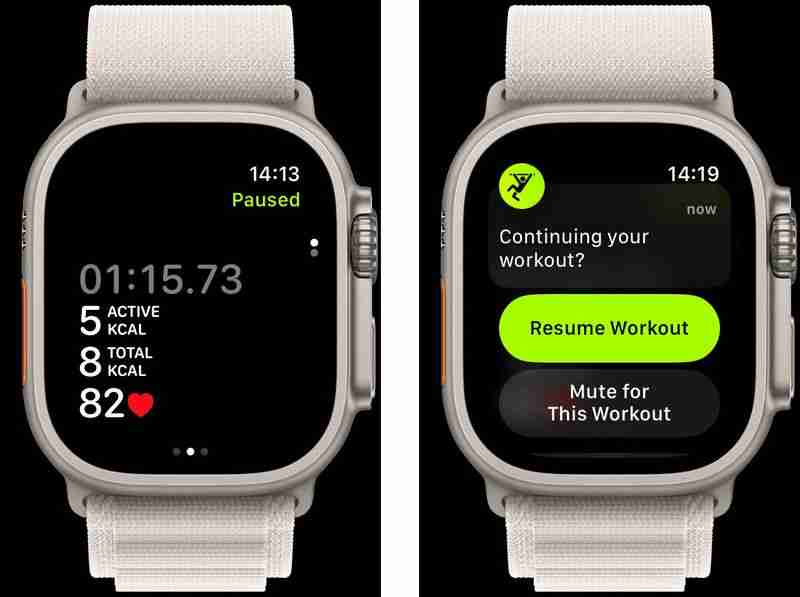
Wenn Sie ein Training pausieren und dann weiter trainieren, aber vergessen, auf Ihrer Uhr fortzufahren, werden Sie jetzt von der Workout-App gefragt, ob Sie möchten um fortzufahren – und bietet sogar an, die verpassten Minuten hinzuzufügen.
13. Benutzerdefinierte Schwimm-Workouts im Pool
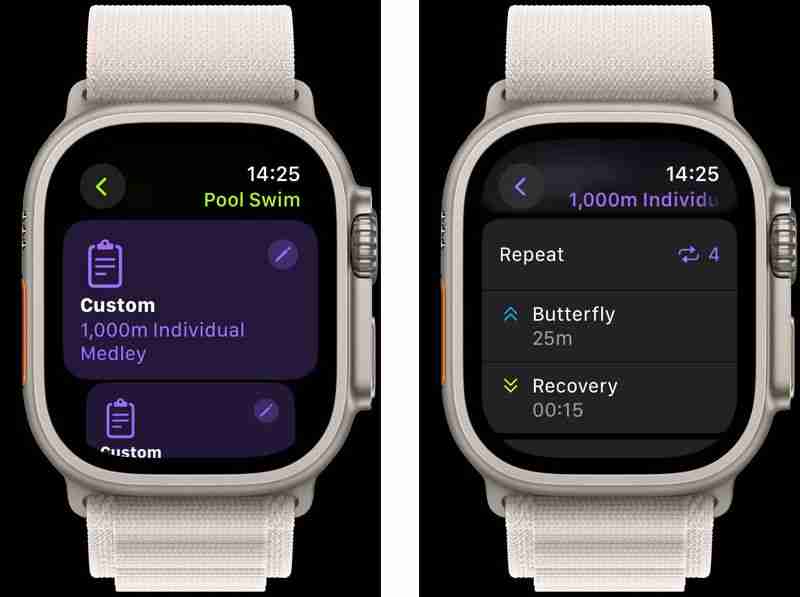
watchOS 11 enthält neue benutzerdefinierte Workouts für das Schwimmen im Pool. Jetzt können Sie 100-Yard-Einzellagen, 800-Meter-Freistil, 1200-Yard-Pyramide, 800-Yard-Schwimmen und Kicken, 800-Yard-Zeitzyklen und 1200-Yard-Geschwindigkeitstraining anpassen. Ihre Apple Watch führt Sie dann durch zeitlich festgelegte Arbeits- und Erholungsintervalle im Pool und teilt Ihnen haptisch mit, wann es Zeit ist, mit dem nächsten Intervall fortzufahren.
Zusätzlich kann eine neue Up Next-Workout-Ansicht für alle Arten von benutzerdefinierten Workouts anzeigen, was im aktuellen Intervall noch übrig ist, und eine Momentaufnahme des bevorstehenden Intervalls liefern. Dank Verbesserungen bei der GPS-Positionierung bietet die Workout-App auch noch mehr Trainingsarten, mit denen Distanzen erfasst werden können. Dazu gehören Fußball, American Football, Australian Football, Outdoor-Hockey, Lacrosse, Skifahren, Langlaufen, Snowboarden, Golf, Outdoor-Rudern und mehr. Außerdem werden Ihnen Ihre Routenkarten für mehr Trainingseinheiten als zuvor angezeigt.
14. Aktivitätsziele ändern
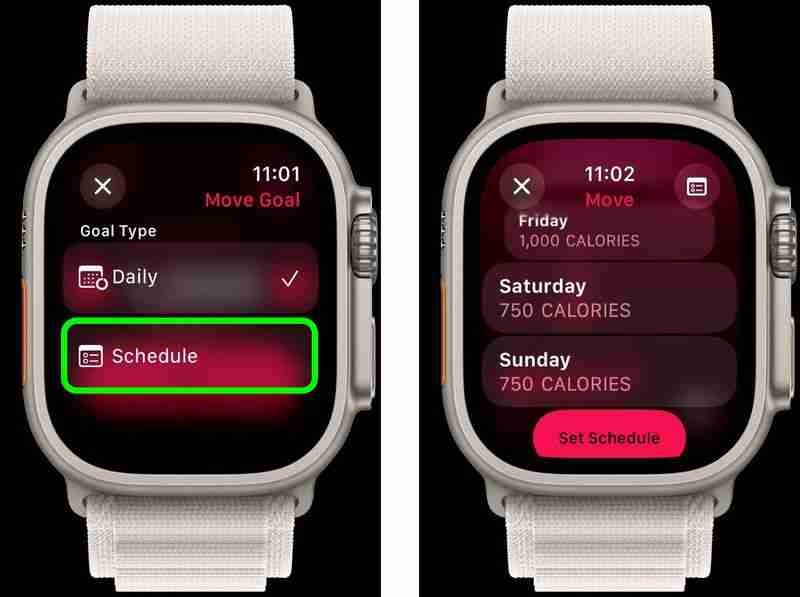
Mit der Aktivitäts-App für die Apple Watch können Sie jetzt benutzerdefinierte Aktivitätsziele für verschiedene Wochentage planen. Wenn Sie beim Anzeigen Ihrer Bewegungs-, Trainings- oder Stehziele in der App auf die Schaltfläche „+/-“ tippen, können Sie mit der neuen Option „Ziele ändern“ Ziele für einzelne Wochentage oder nur für heute planen.
Dies Das bedeutet, dass Sie beispielsweise von Montag bis Freitag individuelle Trainingsziele festlegen können, mit niedrigeren Zielen am Wochenende. Dieser Zeitplan kann auch über die Fitness-App in iOS 18 verwaltet werden. Die Zusammenfassungen der Bewegungs-, Übungs- und Stehaktivitäten enthalten dieselbe +/- Schaltfläche, mit der Sie das Ziel nur für heute oder Ihren Zeitplan für jeden Tag der Woche anpassen können .
15. Timer anheften
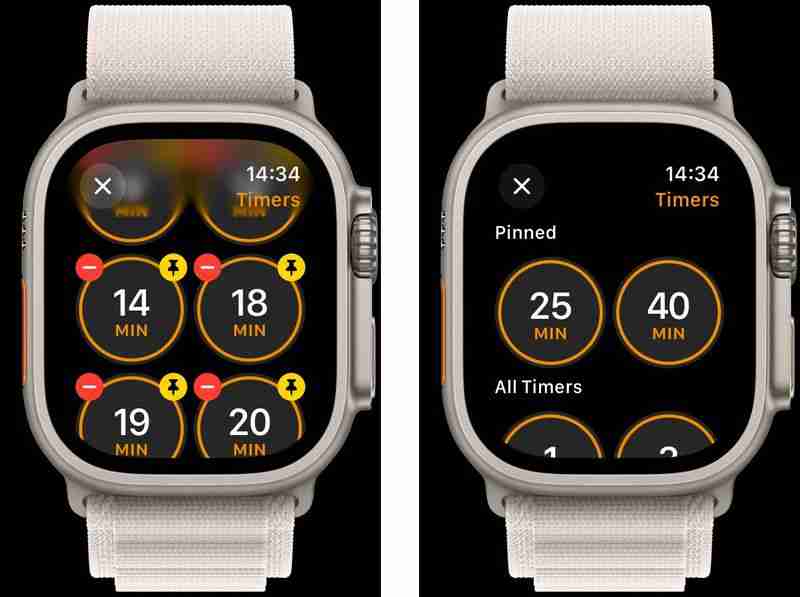
Mit der Timer-App können Sie jetzt Timer, die Sie regelmäßig verwenden, oben auf der App-Oberfläche anheften. Scrollen Sie einfach nach unten bei den Timern, tippen Sie auf „Bearbeiten“ und dann auf das Stecknadelsymbol eines beliebigen Timers, um ihn oben anzuheften.
16. Neue Double-Tap-Aktionen

Die Double-Tap-Funktion kann jetzt zum Scrollen durch navigierbare Inhalte in jeder Apple-App, einschließlich Wetter und Nachrichten, verwendet werden. Sie können einen abgelaufenen Timer sogar durch Doppeltippen verwerfen. Apple hat Double Tap auch mit einer neuen API für Entwickler geöffnet, sodass Sie bald mit der Unterstützung von Drittanbietern rechnen können.
17. Fitness-Zusammenfassung anpassen
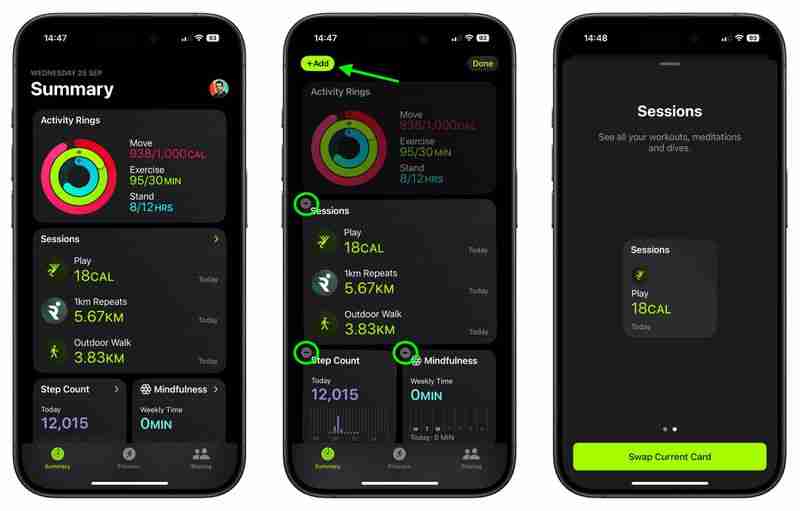
Wenn Sie in der Fitness-App unter iOS 18 in der neu gestalteten Zusammenfassungsansicht auf eine beliebige Karte (außer Aktivitätsringe) tippen und diese gedrückt halten, wird eine Bearbeitungsoption angezeigt wird erscheinen. Tippen Sie darauf und der Wackelmodus wird aktiviert. Dadurch können Sie aus einer Auswahl verfügbarer Größen und Datendarstellungsarten für die angetippte Karte auswählen – ähnlich wie Widgets auf dem Startbildschirm funktionieren.
Sie können die Karten auch unter Aktivitätsringen so anordnen, wie es Ihnen am besten passt Wählen Sie die für Sie passende Karte aus und fügen Sie über die Schaltfläche „Hinzufügen“ Karten hinzu. Auf den gleichen Anpassungsbildschirm kann über die Option „Zusammenfassung bearbeiten“ am unteren Rand der Benutzeroberfläche zugegriffen werden. Dort finden Sie auch die Option „Alle Kategorien anzeigen“, um direkt auf die gewünschten Daten zuzugreifen.
18. Neue Widgets
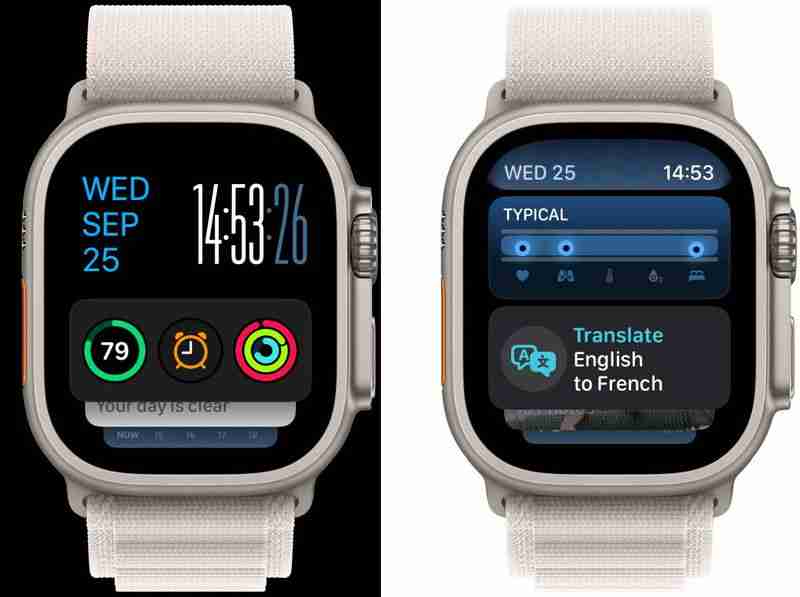
watchOS 11 bringt mehrere neue intelligente Widgets zum Smart Stack, darunter Vitalwerte, Gezeiten, Musikerkennung, Einchecken, Übersetzen und Fotos.
19. Vitals
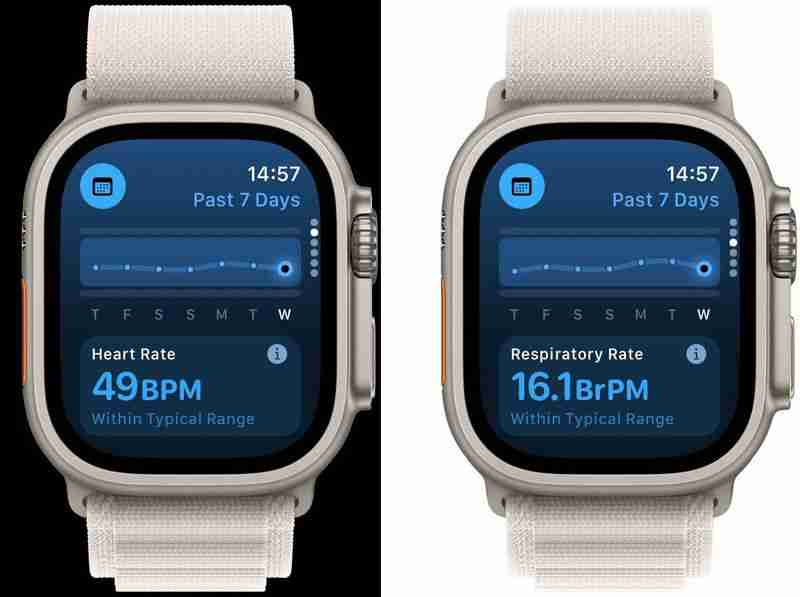
Apple hat die Schlaf-Tracking-Funktionen der Apple Watch mit der Einführung der Vitals-App erweitert. Die App zeigt wichtige Gesundheitsdaten über Nacht an, darunter Herzfrequenz, Atemfrequenz, Handgelenkstemperatur, Blutsauerstoffgehalt (sofern verfügbar) und Schlafdauer. Eines der Hauptmerkmale der App ist die Möglichkeit, personalisierte typische Bereiche für jede im Schlaf erfasste Gesundheitsmetrik festzulegen, sodass Sie schnell beurteilen können, wie Ihre aktuellen Metriken im Vergleich zu Ihren üblichen Mustern abschneiden.
Die App sendet Benachrichtigungen, wenn mehrere Metriken vorliegen außerhalb Ihres typischen Bereichs liegen. Diese Warnungen werden von Kontextinformationen begleitet, die potenzielle Faktoren hervorheben, die diese Messwerte beeinflussen könnten, wie z. B. Medikamente, Höhenänderungen, Alkoholkonsum oder Krankheit.
20. Sätze übersetzen
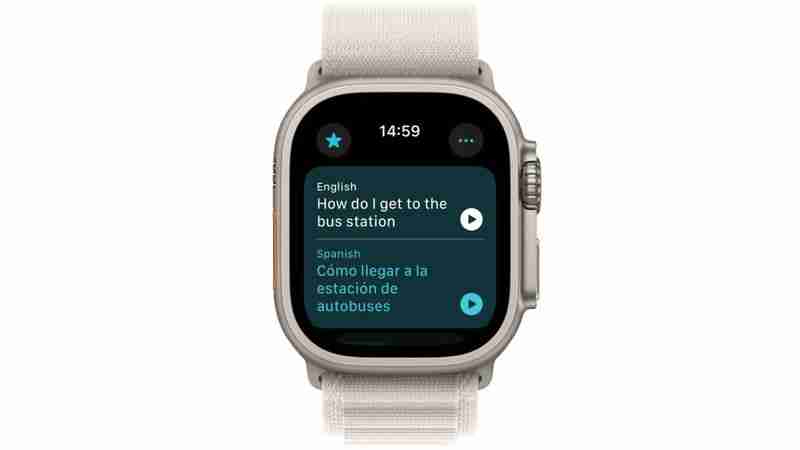
Dank der Übersetzer-App in watchOS 11 können Sie jetzt eine Übersetzung auf Ihrem Handgelenk sehen, indem Sie einen Satz eingeben oder diktieren. Sie können die Übersetzung laut abspielen und sogar verlangsamen. Und Sie können die Übersetzer-App auf Ihrer Uhr auch ohne Ihr iPhone verwenden, wenn Sie über eine WLAN- oder Mobilfunkverbindung verfügen oder indem Sie eine Sprache für die Offline-Nutzung herunterladen. Laut Apple wird das Übersetzer-Widget auch automatisch in Ihrem Smart Stack angezeigt, wenn Sie an einem Ort unterwegs sind, an dem eine andere Sprache gesprochen wird.
21. Neu gestaltete Ansicht „Aktuelle Wiedergabe“

In früheren Versionen von watchOS nahm die Ansicht „Aktuelle Wiedergabe“ den gesamten Bildschirm ein, sodass Sie nicht schnell auf Ihr Zifferblatt schauen konnten. In watchOS 11 wurde es an die Spitze des Smart Stack verschoben, auf den Sie mit einer Schriftrolle der Digital Crown zugreifen können, sodass die Zeit und Ihre Komplikationen im Vordergrund stehen. Um zur Medienwiedergabesteuerung im Vollbildmodus zurückzukehren, tippen Sie einfach auf das Widget.
22. Audio über Apple Watch-Lautsprecher abspielen
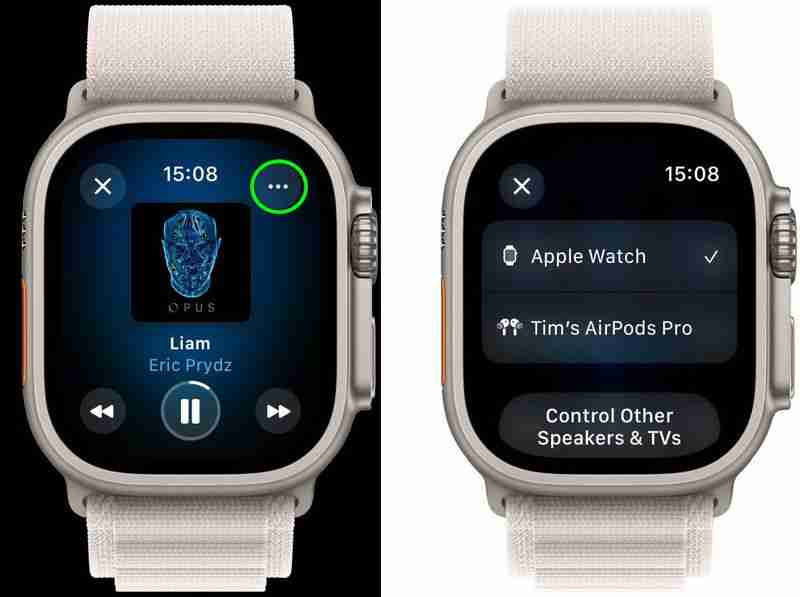
Wenn Sie eine Apple Watch Series 10 oder eine Apple Watch Ultra 2 besitzen, können Sie jetzt die Lautsprecher Ihrer Uhr auswählen, über die die Wiedergabe erfolgen soll Audio. Wenn Sie Musik oder Podcasts auf Ihre Uhr heruntergeladen haben, können Sie diese auch dann über Ihr Handgelenk anhören, wenn Sie keine AirPods oder Ihr iPhone besitzen. Um die Wiedergabe vom iPhone auf die Apple Watch umzuschalten, tippen Sie im Audioausgabemenü (Zugriff über das Symbol oben rechts im Bildschirm „Aktuelle Wiedergabe“) einfach auf „Andere Lautsprecher und Fernseher steuern“ und dann auf „Apple Watch“.
23. Neue Modular Ultra-Lünette

Das Modular Ultra-Zifferblatt verfügt über eine neue Rahmenoption, die Ihre Trainingsbelastung und Vitalwerte anzeigt. Vitals muss sieben Schlafphasen lang Daten erfassen, bevor etwas angezeigt wird (damit der vollständige Datensatz erfasst werden kann, muss der Schlafmodus aktiviert sein). Die Trainingsbelastung basiert auf der Anstrengung Ihrer Trainingseinheiten in den letzten vier Wochen.
24. Alarmtöne ändern
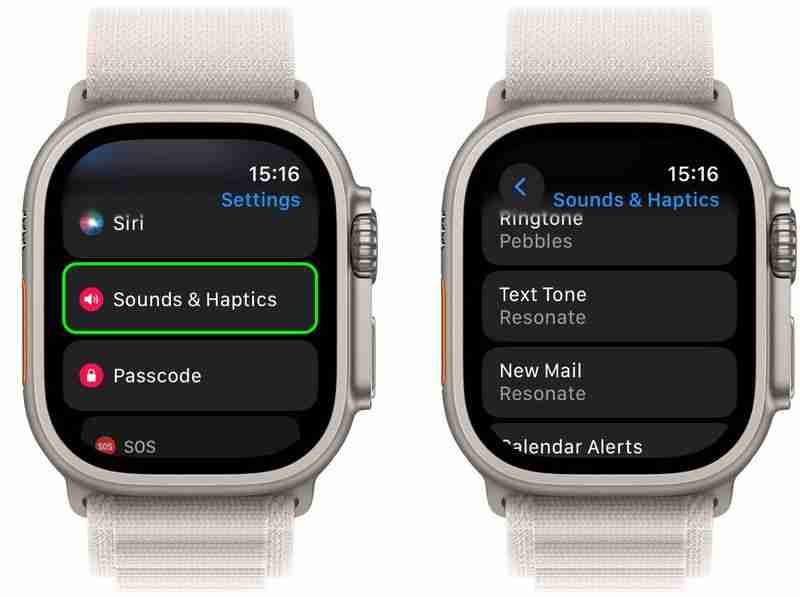
Unter Einstellungen ➝ Töne und Haptik werden Ihnen neue Optionen zur Auswahl des Klingeltons und Texttons auffallen, den Ihre Apple Watch ausgibt die Möglichkeit, individuelle Benachrichtigungen für neue E-Mails, Kalender, Erinnerungen und Standardeinstellungen anzupassen.
25. Live-Aktivitäten im Smart Stack

Zu guter Letzt bringt watchOS 11 Live-Aktivitäten-Unterstützung für die Apple Watch. Wenn Sie also eine laufende Live-Aktivität auf Ihrem iPhone haben, wird diese auch bequem oben in Ihrem Smart Stack angezeigt, sodass Sie den Fortschritt der Aktivität direkt von Ihrem Handgelenk aus verfolgen können.
Atas ialah kandungan terperinci 25 Ciri Baharu yang Mungkin Anda Terlepas dalam watchOS 11. Untuk maklumat lanjut, sila ikut artikel berkaitan lain di laman web China PHP!

Alat AI Hot

Undresser.AI Undress
Apl berkuasa AI untuk mencipta foto bogel yang realistik

AI Clothes Remover
Alat AI dalam talian untuk mengeluarkan pakaian daripada foto.

Undress AI Tool
Gambar buka pakaian secara percuma

Clothoff.io
Penyingkiran pakaian AI

Video Face Swap
Tukar muka dalam mana-mana video dengan mudah menggunakan alat tukar muka AI percuma kami!

Artikel Panas

Alat panas

Notepad++7.3.1
Editor kod yang mudah digunakan dan percuma

SublimeText3 versi Cina
Versi Cina, sangat mudah digunakan

Hantar Studio 13.0.1
Persekitaran pembangunan bersepadu PHP yang berkuasa

Dreamweaver CS6
Alat pembangunan web visual

SublimeText3 versi Mac
Perisian penyuntingan kod peringkat Tuhan (SublimeText3)

Topik panas
 1671
1671
 14
14
 1428
1428
 52
52
 1331
1331
 25
25
 1276
1276
 29
29
 1256
1256
 24
24
 Ulasan: Ecovacs 'X8 Pro Omni Robot kini berfungsi dengan HomeKit
Apr 17, 2025 am 06:01 AM
Ulasan: Ecovacs 'X8 Pro Omni Robot kini berfungsi dengan HomeKit
Apr 17, 2025 am 06:01 AM
Dengan iOS 18.4, Apple menambah sokongan untuk vakum robot ke HomeKit. Terdapat beberapa vakum robot yang dibolehkan yang boleh ditambah ke aplikasi Home untuk digunakan dengan Siri, termasuk Deebot X8 Pro Omni dari EcoVACs. Saya telah menguji x8 pro omni untuk th
 Ulasan: Dio Node bertujuan untuk membawa penceramah airplay yang kos efektif ke seluruh rumah anda
Apr 15, 2025 am 06:12 AM
Ulasan: Dio Node bertujuan untuk membawa penceramah airplay yang kos efektif ke seluruh rumah anda
Apr 15, 2025 am 06:12 AM
Dio adalah sebuah syarikat kecil yang memberi tumpuan kepada penyampaian produk tunggal untuk Ekosistem Apple: Sistem Speaker AirPlay kos rendah yang dikenali sebagai Dio Node. Pada mulanya dilancarkan sebagai kempen Indiegogo crowdfunded pada tahun 2022, nod Dio mula menghantar kepada penyokong LA LA
 Mendedahkan saiz folder tersembunyi dalam pencari macOS dengan cara ini
Apr 17, 2025 am 01:11 AM
Mendedahkan saiz folder tersembunyi dalam pencari macOS dengan cara ini
Apr 17, 2025 am 01:11 AM
Apabila menggunakan paparan macOS dalam senarai senarai, anda akan melihat saiz fail individu-tetapi bukan folder.Instead, folder menunjukkan sepasang sengkang (-) dalam lajur saiz. macOS melangkau saiz folder mengira secara lalai untuk terus menyenaraikan prestasi Prestasi dengan pantas, ESPEC
 Eksklusif PS5 Terbaik 2025 - Permainan teratas dibuat untuk PlayStation 5
Apr 18, 2025 am 11:37 AM
Eksklusif PS5 Terbaik 2025 - Permainan teratas dibuat untuk PlayStation 5
Apr 18, 2025 am 11:37 AM
Eksklusif PS5 terbaik adalah permainan yang atau dibuat secara eksklusif untuk konsol terbaru Sony. Permainan eksklusif boleh menetapkan nada dan adegan untuk tawaran mesin berbanding dengan yang lain. Ini sering berlaku untuk konsol PlayStation, dengan setiap g
 Bimbang tentang privasi iPhone? Lakukan ini dengan pusat kawalan
Apr 15, 2025 am 12:59 AM
Bimbang tentang privasi iPhone? Lakukan ini dengan pusat kawalan
Apr 15, 2025 am 12:59 AM
Di iOS, pusat kawalan boleh digunakan untuk mengambil gambar dengan cepat, menulis nota, menghidupkan lampu, mengawal TV Apple anda, dan banyak lagi. Ia berguna dan mudah kerana anda tidak perlu membuka kunci iPhone atau iPad anda untuk menggunakannya. Walau bagaimanapun, dengan
 Permainan Dek Steam Terbaik 2025: Pilihan Teratas untuk Konsol Genggam Valve
Apr 17, 2025 am 10:50 AM
Permainan Dek Steam Terbaik 2025: Pilihan Teratas untuk Konsol Genggam Valve
Apr 17, 2025 am 10:50 AM
Permainan Deck Steam terbaik pada tahun 2025 membolehkan anda menikmati beberapa permainan Steam terbaik di peranti pegang tangan yang mesra perjalanan, jadi anda boleh mengambil tajuk-tajuk yang hebat ini dalam perjalanan anda dengan anda. Walaupun anda mungkin tidak dapat mencari setiap permainan Steam yang tersedia di
 Cara Mencari Apple TV Siri Remote anda menggunakan iPhone anda
Apr 15, 2025 am 01:07 AM
Cara Mencari Apple TV Siri Remote anda menggunakan iPhone anda
Apr 15, 2025 am 01:07 AM
Dalam iOS 17 dan TVOS 17 dan kemudian, Apple merangkumi ciri yang membolehkan pengguna Apple TV mencari alat kawalan jauh Siri yang salah menggunakan iPhone mereka. Terus membaca untuk mengetahui bagaimana ia dilakukan. Prior untuk pelancaran TV apple terbaru 4K, ada khabar angin bahawa Apple wo
 ULASAN: Bank Power Roam Alogic mengecas semua peranti anda di mana sahaja
Apr 16, 2025 am 06:07 AM
ULASAN: Bank Power Roam Alogic mengecas semua peranti anda di mana sahaja
Apr 16, 2025 am 06:07 AM
Pengecas berbilang peranti mudah alih adalah aksesori popular untuk pelancong yang kerap, yang menawarkan keupayaan untuk mengekalkan iPhone, Apple Watch, AirPods, dan dalam beberapa kes peranti lain yang dikenakan semasa jauh dari rumah. Alogic baru -baru ini melancarkan Roam 21,000mAh



